Salah satu merk printer yang paling banyak digunakan oleh masyarakat Indonesia adalah Canon IP2770. Printer ini dapat menghasilkan cetakan teks yang jelas dan warna yang tahan lama. Sebelum menggunakan, terlebih dahulu Sahabat harus mengetahui cara instal printer Canon IP2770.
Tipe printer ini diklaim mampu mencetak foto dengan kualitas bagus dalam kurun waktu sekitar 55 detik saja. Harganya yang terjangkau membuat orang-orang menjadi tertarik untuk memiliki printer Canon IP2770. Printer jenis ini sangat cocok dimiliki oleh para pelajar maupun mahasiswa.
Contoh penggunaan dari printer Canon IP2770 yaitu mencetak dokumen pekerjaan, foto, brosur, dan lain sebagainya. Selain itu, penggunaan printer jenis ini tidak terlalu sulit, cukup dengan memasang driver ke laptop lalu segera dapat digunakan untuk mencetak berbagai jenis dokumen.
Cara Instal Printer Canon IP2770
Sebelum dioperasikan, printer Canon IP2770 harus diinstal terlebih dahulu ke perangkat seperti laptop maupun komputer. Penginstalan tersebut tidak membutuhkan waktu yang lama jika Sahabat masih memiliki CD driver. Jika tidak, bisa menggunakan alternatif lain dengan mengunduh driver di website.
1. Dengan CD Driver
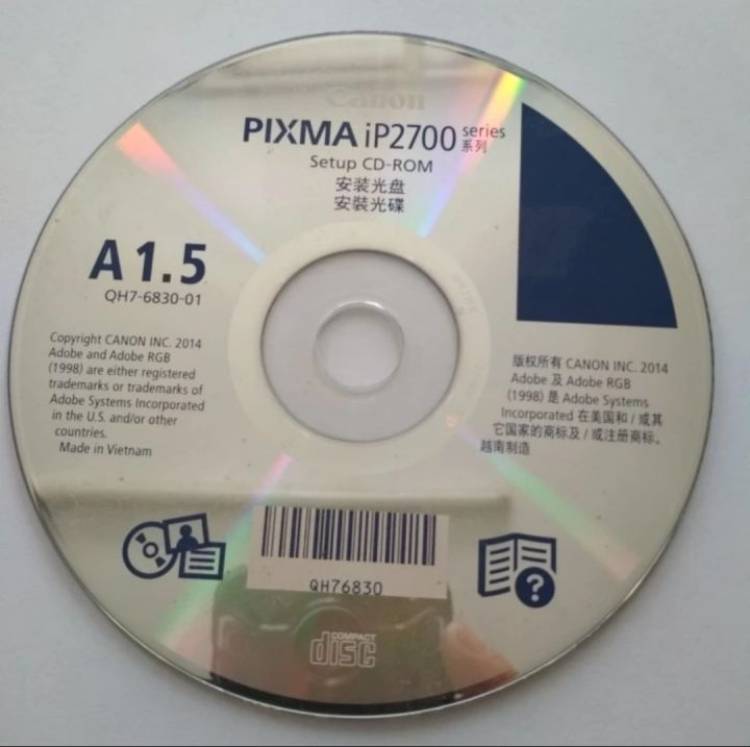
Saat membeli printer, Sahabat pasti akan mendapat CD Driver beserta dengan buku petunjuk penggunaannya. CD ini berfungsi untuk membantu proses penginstalan printer agar bisa digunakan ke laptop. Caranya dengan memasukkan CD driver ke CD ROM lalu mengikuti instruksi penginstalan.
Proses instal dapat berlangsung dengan cepat dengan cara ini sehingga pengguna bisa segera mencetak file yang diinginkan. Selain itu, pastikan kabel USB antara laptop dan printer terhubung dengan sempurna. Untuk menginstal printer Canon IP2770 dengan CD, bisa dilakukan dengan cara:
- Siapkan laptop, printer, dan CD driver
- Masukkan CD driver tersebut ke dalam CD/DVD ROM laptop
- Buka file “MSETUP4”
- Klik “YES”
- Pilih “Next”
- Pilih daerah “Regional dengan Asia”
- Klik “Indonesia”
- Pilih “Next”
- Klik “Instal Mudah”
- Saat kotak dialog persetujuan muncul, pilih “Yes”
- Tunggu proses instal printer selesai
- Sambungkan laptop dengan printer menggunakan USB
- Setelah selesai, klik “Complete”
Sebagai catatan, hindari untuk memasang kabel USB printer ke laptop saat penginstalan CD driver. Hal ini disebabkan karena pemasangan tersebut dapat membuat penginstalan driver berjalan dengan lambat. Oleh karena itu, memasang USB bisa dilakukan setelah install driver selesai dilakukan.
2. Tanpa CD Driver
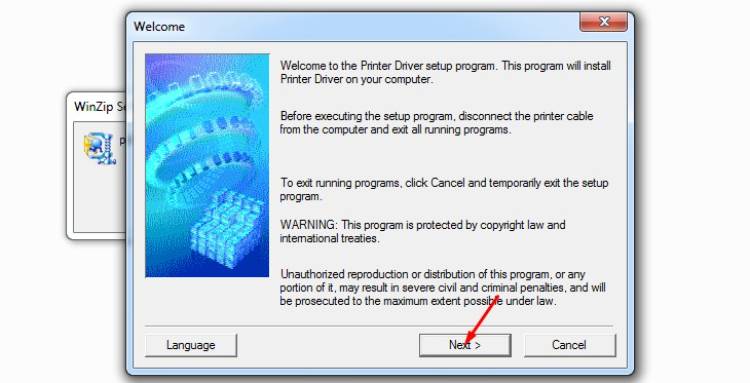
Jika printer sudah tidak memiliki CD Driver, hal tersebut tidak akan menjadi masalah. Hal ini dapat disebabkan karena CD Driver hilang atau rusak. Sahabat tetap bisa melakukan instal printer Canon IP2770 dengan menggunakan driver unduhan dari situs resmi penyedia printer.
Setiap perusahaan yang memproduksi printer memiliki website resmi yang dapat memuat semua driver pencetak dokumen. Pengguna hanya perlu mencari driver sesuai dengan tipe printer yang dimiliki lalu mengunduhnya. Setelah itu, melakukan instal software driver printer seperti cara-cara berikut ini.
- Kunjungi situs resmi penyedia printer
- Cari dan download driver printer Canon IP2770
- Buka folder hasil pengunduhan driver yang ada di laptop
- Klik kanan pada file instalasi driver
- Pilih “Run as Administrator” agar proses penginstalan dapat dimulai
- Tunggu beberapa saat hingga halaman instalasi muncul
- Klik “Next”
- Pilih lokasi pengguna pada bagian “Place of Residence”. Jika Sahabat berada di Indonesia, maka pilih “Asia”
- Klik “Next”
- Muncul tampilan License Agreement, baca dan pilih “Yes”
- Nyalakan printer
- Hubungkan printer Canon IP2770 dengan laptop menggunakan USB
- Instalasi driver printer sukses
- Klik “Complete”
Setelah proses instal selesai, maka Sahabat bisa mencoba untuk mencetak file yang diinginkan. Cukup dengan memilih menu “Print” atau menekan tombol “Ctrl + P” kemudian “Enter” atau “OK”. Jika proses penginstalan berhasil, maka printer akan langsung menjalankan fungsinya untuk mencetak.
Baca Juga: Rangkaian Motor 3 Phase dan Prinsip Kerjanya
Fitur-Fitur Printer Canon IP2770

Printer Canon IP2770 memiliki berbagai fitur yang menarik dan dirasakan oleh para penggunanya. Dengan harga yang terjangkau, printer ini memiliki kualitas yang mumpuni saat melakukan pencetakan file. Berikut ini terdapat fitur-fitur yang dimiliki printer Canon IP2770 yang wajib untuk diketahui.
1. Teknologi Print Head FINETM
Hasil cetakan yang jelas dan detail pada print Canon IP2770 disebabkan karena teknologi yang digunakan yaitu print head FINETM. Pilihan warna yang tersedia cukup banyak sehingga gambar, foto, atau dokumen dengan berbagai jenis bisa dicetak dengan sempurna.
Selain itu, printer ini memiliki daya tahan yang bagus sehingga mampu menghasilkan cetakan yang konsisten. Bahkan, printer Canon IP2770 ini mampu mencetak foto maupun tulisan dalam jumlah banyak dalam satu waktu dengan sempurna tanpa terlihat samar atau bergaris-garis.
2. Slot Tinta Besar
Jumlah cetakan print dipengaruhi oleh ukuran setiap slot tinta. Printer Canon IP2770 diketahui memiliki slot tinta yang cukup besar yaitu berukuran XL. Slot tersebut dapat menampung cartridge sehingga pengguna tidak harus menghabiskan waktu yang banyak untuk mengganti cartridge terus menerus.
Saat dilakukan penggantian cartridge, Sahabat juga bisa melakukannya dengan mudah. Cukup dengan menyediakan cartridge baru lalu melepas yang lama dan segera menggantinya. Cara penggantiannya pun secara umum sama dengan cara lain dan tidak membutuhkan teknik khusus apapun.
3. Baki Penampung Kertas Lebar
Pengguna membutuhkan printer yang bisa digunakan untuk mencetak berbagai jenis kertas, mulai dari ukuran kecil hingga besar. Nah, printer Canon IP2770 memiliki baki penampung kertas yang lebar dan fleksibel untuk digerakkan sesuai dengan ukuran kertas yang dipasang.
Baki penampung tersebut dapat menyimpan 100 lembar kertas ukuran A4 dan kertas foto sebanyak 20 lembar. Ukuran pencetakan dari printer ini juga cukup besar yakni A4 borderless. Dengan demikian, Sahabat dapat mencetak berbagai jenis file, seperti album foto, spanduk bisnis, dan lainnya.
4. Transfer Data Cepat
Saat akan mencetak, file yang ada di laptop atau komputer harus di transfer ke printer. Dengan menggunakan printer Canon IP2770, proses pengiriman data menjadi lebih cepat dengan adanya koneksi high speed USB.20. Adapun kecepatan transfernya mencapai 480 Mbps.
Kecepatan tersebut akan konsisten meskipun pengguna mengirim data dalam jumlah yang banyak. Jadi, printer ini sangat efektif digunakan untuk mencetak tugas-tugas pelajar atau mahasiswa dalam jumlah yang banyak dengan hasil yang hitam polos maupun berwarna.
Cara Menggunakan Printer Canon IP2770

Setelah memastikan bahwa printer sudah benar-benar terhubung dengan laptop, pengguna bisa melakukan pencetakan. Secara umum, cara mencetak dokumen pada printer Canon IP2770 sama dengan printer pada umumnya seperti yang dijelaskan berikut ini.
- Pastikan driver printer sudah terhubung dengan laptop
- Nyalakan printer
- Sambungkan kabel USB printer dengan laptop
- Siapkan kertas dan letakkan pada baki penampung
- Buka file yang akan dicetak
- Pilih menu “File”
- Klik “Print”
- Pilih printer Canon IP2770
- Klik “Print”
Kesimpulan
Sebelum melakukan pencetakan, pengguna terlebih dahulu harus memastikan bahwa proses instal printer Canon IP2770 dilakukan dengan lancar dan baik. Sahabat bisa menggunakan CD driver untuk penginstalan cepat maupun driver unduhan dari internet jika CD printer sudah tidak ada.
Baca Juga: Cara Menghitung Daya UPS Untuk Server, Komputer dan Lainnya

